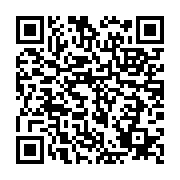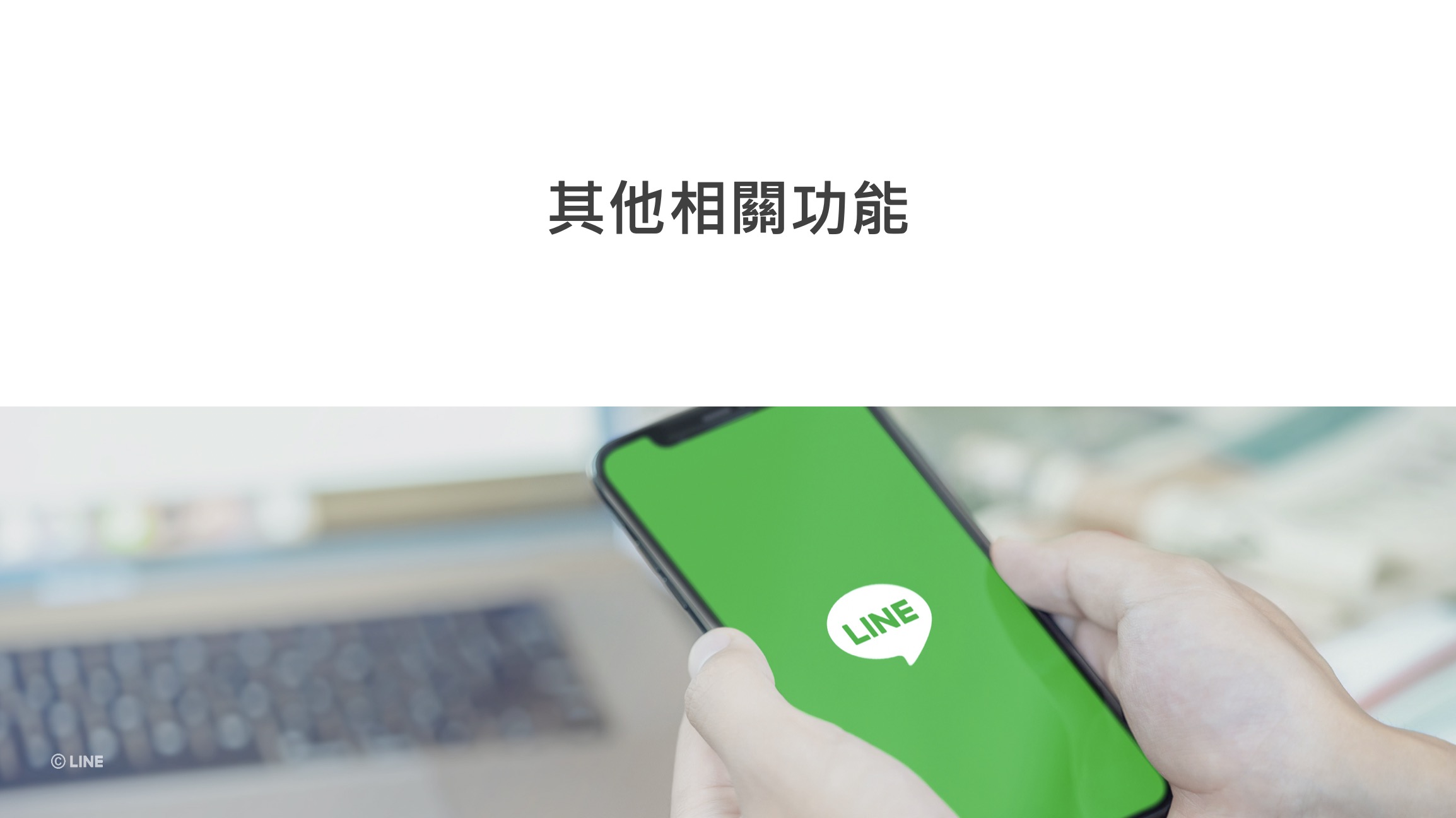
前言:
各位好, 我是 LINE Taiwan 資深開發技術推廣工程師 – Evan Lin。 今天這篇文章為各位詳細解釋 「 LINE Bot 開發指南」這一份投影片文件。這一份文件是來自於 Development guidelines 的投影片,考量到在台灣還沒有正式的公布與中文化。這一次跟總部共同合作準備中文版本之外,並且特定用這一系列文章加以解釋,希望可以讓更多開發者有更多的了解。 Development guidelines 文件內容很多,本份投影片也將以五篇文章的篇幅來加以解釋。本篇文章為第六篇文章,主要講解的會是關於其他相關功能所有需要注意的事項。
文章索引:
完整投影片鏈結: https://speakerdeck.com/line_developers_tw2/line-bot-developer-guideline-chinese
希望各位可以持續關注:
本篇文章將專注在第一個段落,也就是 Page 47 ~ Page 30 的部分。
其他相關功能
本篇注意事項中,將會帶出以下的相關項目。
-
LINE URL scheme
- LIFF (LINE Front-end Framework)
- 權限管理
- 貼圖的使用方法
- 關於Emoji的發送和接收
以下開始將會逐一針對每一個頁面詳細解釋:
LINE URL scheme
經常收到許多開發者類似的詢問如下:
- 要怎麼讓使用者直接加 OA 好友?
- 如何直接開啟跟 OA 的聊天視窗?
- 如何讓使用者開啟分享地點的功能?
- 如何開啟上傳照片的選項?
- 如何快速到開啟設置畫面?可以讓使用者更好的調整一些選項?
這些問題都是很常被開發者們詢問到,或許大家都覺得這些功能都牽扯到跟 LINE 相關的設定或是選項的時候。其實也是有提供官方的方式來讓開發者跟使用者互動的。 那麼就是 URL Scheme ,透過以下方式就可以:
-
https://line.me/R/oaMessage/{ACCOUNT_ID}/?{TEXT_MESSAGE}點擊連結開啟官方帳號的聊天畫面,指定的文字訊息將出現在輸入欄內。如果該官方帳號尚未被加入好友,則聊天視窗會顯示加好友畫面。 如果要填寫的訊息包含多字節時,請使用UTF-8進行URL編碼。
範例:https://line.me/R/oaMessage/linejpen/?%e3%81%93%e3%82%93%e3%81%ab%e3%81%a1%e3%81%af
-
https://line.me/R/ti/p/{ACCOUNT_ID}點擊連結,以進入到任何官方帳號的加入好友畫面。如果從PC開啟頁面,將顯示QRCode。
-
https://line.me/R/msg/text/?{TEXT_MESSAGE}https://line.me/R/share?text={TEXT_MESSAGE}開啟分享畫面,分享指定文字的訊息。如果要填寫的訊息包含多字節時,請使用UTF-8進行URL編碼。
範例:https://line.me/R/msg/text/?%e3%81%93%e3%82%93%e3%81%ab%e3%81%a1%e3%81%af
-
https://line.me/R/nv/location/在與用戶聊天畫面上,將開啟分享位置資訊的畫面。 此 LINE URLscheme 不支援 1-1 和 Bot 聊天以外的形式或
LIFF Apps。
參考文章:
LIFF (LINE Front-end Framework)
LIFF (LINE Frontend Framework) 除了有許多強大的功能外,更是讓網頁開發者可以快速結合許多 LINE 的功能的開發套件。尤其是 LIFF v2 可以在外部瀏覽器使用的功能跟 Share Target Picker 的相關功能,都有 蠻多相關文章跟可以使用的功能都建議大家參考一下:
參考文章:
權限管理
對於每一個 Channel (不論是 LINE Login, Messaging API 或是 LIFF) 的權限控管都是相當重要的。
設定權限
可以對於該channel進行編輯/查看/測試的權限。
- Admin:可以執行與該channel有關的所有操作。
- Member:可以查看該channel的名稱和圖示等基本資訊,以及統計資訊。
- Tester:可以查看該channel的名稱。另外,可以在非公開狀態的channel上進行測試。 ※具有管理員權限的用戶,將自動成為測試人員,並且可以在終端上進行測試。
這裡有一些相關建議如下:
- 請控管好權限,切勿隨意開給所有專案參與者 Admin 全縣。
- 對於測試人員需求或是外部工作同仁,建議使用 Tester 。
參考文章:
貼圖的使用方法
官方帳號可以發送以下2種類型的貼圖。
- 官方預設貼圖
- 請從此處確認ID對應表。點擊此處查看對應表
-
由企業提供,並且自己公司擁有授權的貼圖
發送此類貼圖時,本公司需要將其貼圖設定為白名單才可進行發送。
有關申請方法與相關遵守規範,請洽詢承辦業務人員。
關於在聊天機器人中使用貼圖的相關 API ,可以參考以下文章:
關於Emoji的發送和接收
建議使用的Emoji有以下2種: Unicode emoji和 LINE emoji。
有關詳細資訊,請參閱LINE Developers的文件。 https://developers.line.biz/en/reference/messaging-api/#text-message
可以傳送的表情符號(Emoji) 清單 Sendable LINE emoji list:
https://d.line-scdn.net/r/devcenter/sendable_line_emoji_list.pdf
這裡也提供相關的開發者說明文章給各位參考,裡面包括了如何透過程式碼來發送表情符號 (Emoji) 之外,也可以辨識使用者發送過來的表情符號,讓你的聊天機器人更有生命力:
結論:
以上就是「LINE Bot 開發指南」第六部分的補充與分享,想要知道更多內容可以查看完整投影片,或是找到其他篇的文章來了解。
想了解更多開發者的活動? 立即加入「LINE 開發者官方社群」官方帳號,就能收到第一手 Meetup 活動,或與開發者計畫有關的最新消息的推播通知。▼
「LINE 開發者官方社群」官方帳號 ID:@line_tw_dev